Selam, Bir BT uzmanıysanız, yapabileceğiniz en önemli şeylerden birinin Google E-Tablolar'da yazdırma alanını ayarlamak olduğunu bilirsiniz. Bu, belgelerinizin doğru şekilde yazdırılmasını ve kağıt israfı yapmamanızı sağlayacaktır. Bunu nasıl yapacağınız aşağıda açıklanmıştır: 1. Google E-Tablolar'ı açın ve yazdırmak istediğiniz dosyayı seçin. 2. Dosya > Yazdır'a tıklayın. 3. Yazdır iletişim kutusunda, Yazdırma Aralığı seçeneğini belirleyin. 4. Yazdırmak istediğiniz hücre aralığını girin. Örneğin, ilk 10 satırı yazdırmak istiyorsanız A1:A10 girersiniz. 5. Yazdır düğmesine tıklayın. Hepsi bu kadar! Bu basit adımları izleyerek belgelerinizin her zaman doğru yazdırıldığından emin olabilirsiniz.
dosya com vekilinde açık
Google E-Tablolar, Google Workspace paketinin en önemli parçalarından biridir. Hem iş hem de kişisel olarak birçok amaç için kullanıyoruz ve bu nedenle, tüm ayrıntılarının nasıl çalıştığını bilmek önemli olabilir. Bu yazıda, nasıl yapabileceğinize bakacağız. google sayfasında sabit yazdırma alanı ayarla .

Google E-Tablolarda yazdırılabilir alan nasıl ayarlanır?
Google E-tabloları ve üzerlerine basılan veriler, anlaşılmasını ve paylaşılmasını kolaylaştırmak için genellikle fiziksel bir kopyaya dönüştürülür. Yazdırılabilir alanı nasıl ayarlayacağınızı bilmiyorsanız, Google E-Tablolar'daki veriler çok iyi derlenmeyebilir.
Google E-Tablolar'daki yazdırılabilir alanı tercihinize göre ayarlayarak, çalışma kitabınızdaki, sayfanızdaki ve hatta seçilen birkaç hücrenizdeki her şeyi yazdırabilirsiniz. Kötü planlanmış bir yazdırma alanı, ani sayfa kırılmalarına neden olabilen garip görünümlü bir e-tabloya neden olabilir. Bunun için izlemeniz gereken adımlara bir göz atalım.
Google E-Tablolarda hücre seçimi için yazdırma alanı nasıl ayarlanır?
Yazdırma alanını kurarken, asıl endişe alan israfını önlemektir. Ne yazık ki, her seferinde sayfadaki yazdırılabilir alanı ayarlamanız gerekiyor.
- Sayfadaki toplam alandan, yazdırmak istediğiniz bölümü vurgulayın. Bir hücre aralığı girebilir veya sürükleyip bırakabilirsiniz
- Dosya sekmesine tıklayın ve ardından seçin Yazdır
- Sağdaki ayarlarla bir önizleme penceresi açılacaktır.
- 'Yazdır' açılır menüsünü tıklayın ve 'Seçili Hücreler'i seçin. Bu, baskı ön izlemeyi yalnızca az önce seçtiğiniz hücreler için gösterecek şekilde küçültür.
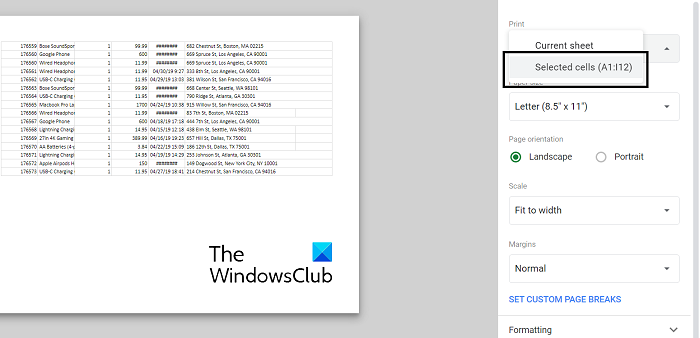
whatsapp masaüstünde nasıl kullanılır
Gösterilen baskı örneğinden memnun olduğunuzda, ileri'ye tıklayın ve bunu bilgisayarınıza bağlı yazıcıya göndermek için yazıcı yönetim sistemini kullanın. Sonraki ayarlar genellikle tercih ettiğiniz yazıcıyı ve yazdırmak istediğiniz rengi seçmeyi içerir.
Yazdırma alanı tüm sayfaya nasıl ayarlanır?
Ayrıca, yazdırma alanını, kullandığınız tüm Google Elektronik Tablosunu içerecek şekilde ayarlayabilirsiniz. Bu, çalışma sayfasındaki veriler çok yoğun olduğunda ve önemli bir mesafeye yayıldığında yapılabilir. Bu süreç, yukarıda belirtilenlerden daha az adım içerir.
- Yazdırmak istediğiniz e-tabloya gidin ve yazdırma ayarlarını açın. Bunu Dosya > Yazdır'ı tıklatarak veya klavye kısayolunu (Ctrl+P veya CMD+P) kullanarak yapabilirsiniz.
- Yazdır bölümünde Geçerli Sayfa'nın seçili olduğundan emin olun ve Yazdır'a tıklayın.
- İleri'ye tıklayın, yazdırma ayarlarının eşleştiğinden emin olun ve devam edin.
Her sayfada bir başlık çubuğu nasıl yazdırılır
Google E-Tablolar ayrıca, sayfaya başlık satırları yazdırabilmeniz için özelleştirilebilir. Başlık satırlarını yazdırmak, Google E-Tablolar'daki çalışmanıza daha fazla anlam katabilir. Her sayfada başlıkların olması, raporlar gibi şeyler için çok yardımcı olabilir.
- Görünüm > Dondur'a tıklayın. Şimdi başlığınızın boyutlarını seçin (ortak durum, başlık olarak 1 veya belki 2 satıra sahip olmaktır).
- Artık, bu e-tablodan bir sayfa veya sayfalar yazdırdığınızda, her sayfanın üst kısmına gömülü başlık satırları bulacaksınız.
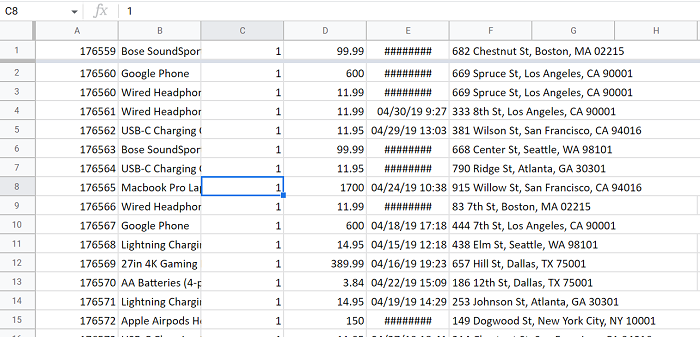
Bu sayfayı yazdırmaya devam etmek için yukarıda açıklanan aynı adımları uygulamanız yeterlidir.
video_tdr_failure
Okumak : Excel ve Google E-Tablolar'da Araç İpucu Nasıl Eklenir?
Google E-Tablolarda yazdırma kenar boşlukları nasıl ayarlanır?
Google E-Tablolar'daki diğer bir yazdırma ayarı, yazdırmak istediğiniz sayfalar için kenar boşlukları belirleme yeteneğidir. Yazdırma menüsünde 'Kenar Boşlukları' seçeneğini bulacaksınız. Orada, dar veya geniş varsayılan kenar boşluklarına başvurabilirsiniz. Alternatif olarak, 'özel alanlar' özelliğini kullanarak bir alan oluşturabilirsiniz.
Google E-Tablolar'daki verileri nasıl ölçeklendirirsiniz?
Verileri normalleştirme arzusu, özellikle araştırma disiplinlerindeki insanlar için ortak bir gerekliliktir. Verileri normalleştirmek, ortalaması 0 ve standart sapması 1 olacak şekilde ölçeklendirmek anlamına gelir. Ardından, ortalamayı, standart sapmayı hesaplayarak ve formülü uygulayarak, herhangi bir veriyi normalleştirilmiş biçimine kolayca ölçeklendirebilirsiniz. Veri normalleştirmenin amacı, bir veri kümesinin ortalama olarak ne kadar seyrek olduğunu değerlendirmektir.
Umarız faydalı bulursunuz.















